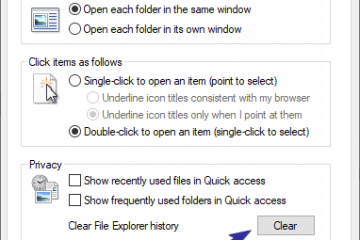使用多個視窗時,您自然可能希望固定一個視窗並使其始終位於頂部。這在空間有限的小螢幕上特別有用。它有一個專用按鈕,可以將其固定在其他視窗的頂部。但是,大多數程式沒有此選項。但是,大多數程式不提供此功能。幸運的是,借助AutoHotKey 和PowerToys 等免費軟體,您可以為任何視窗(無論是瀏覽器、媒體播放器、便籤還是Word、Excel、PowerPoint 和Outlook 等Office 應用程式)建立自訂的“始終位於最前面”選項。只需切換此選項,視窗就會保持固定在其他視窗之上。請按照您選擇的方法進行操作。-02.png?w=1100&ssl=1″>
開始之前
安裝程式需要管理員權限。
如何使視窗始終位於最前面
1.使用 AutoHotKey
AutoHotKey 是一款適用於 Windows 的免費開源自動化和巨集軟體。使用它,您可以指定鍵盤快捷鍵,例如“Ctrl + Shift + Space”,以使視窗始終位於頂部。/AutoHotkey/releases”target=”_blank”>AutoHotKey GitHub 頁面。向下捲動至資產部分並下載安裝檔。雙擊下載的安裝程式並安裝AutoHotKey。在桌面上右鍵並選擇「新建>文字文件」。將文件命名為「alwayOnTop.ahk」。您必須將「.txt」副檔名替換為「.ahk」。右鍵點選該檔案並選擇「開啟方式> 記事本」。文件,複製並貼上以下腳本。總是位於頂部 (Shift + Ctrl + Space)
^+Space:: WinSet(“AlwaysOnTop”,”Toggle”,”A”)
return
按「Ctrl + S」鍵盤快捷鍵儲存檔案。 Shift + 空格”鍵盤快速鍵。若要標準化視窗行為,請選擇該視窗並再次按相同的鍵盤快速鍵。/docs/v2/Hotkeys.htm”target=”_blank”>您可以關注的有用頁面。
注意:下載AutoHotKey 時Windows 可能會顯示惡意工具警告。出現此警告是因為 AutoHotKey 在背景運行以監視和自動執行任務,這可能會被誤認為是惡意活動。您可以安全地忽略此警告。只需確保從其官方網站或 GitHub 頁面下載 AutoHotKey。使用 PowerToys「Always On Top」實用程式
PowerToys 是一款由 Microsoft 設計和開發的免費開源應用程式。它是有用的實用程式的集合,使 Windows 的自訂和使用變得容易。其中一個實用程式是「Always On Top」。 microsoft/PowerToys/releases”target=”_blank”>從此處。安裝後,透過在「開始」功能表中搜尋來開啟PowerToys。選擇側邊欄上的「Always On Top」選項。切換「啟用Always On」將「頂部」選項設為「開啟」。您可以在切換開關下看到啟動捷徑。選擇要保留在頂部的窗口,然後按快捷方式。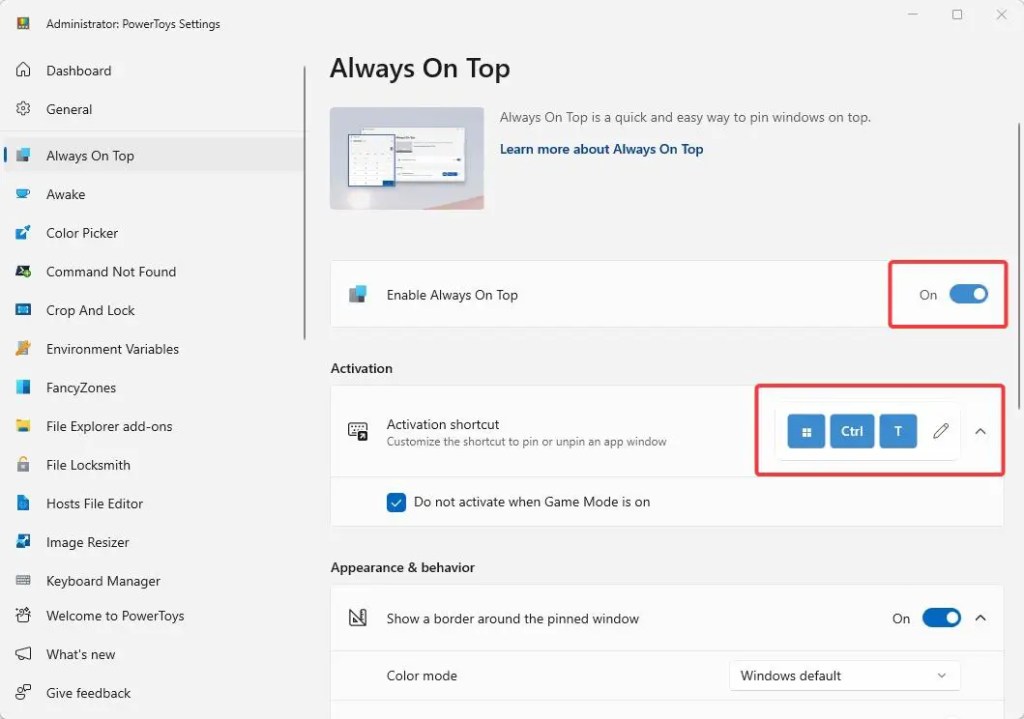
3.使用「WindowTop 工具列」固定Windows On Top
WindowTop 是一款簡單且可移植的軟體,可將任何視窗固定在其他視窗之上。有趣的功能,例如能夠更改目標的不透明度。和付費版本。諸如將窗口固定在頂部等基本功能是免費的。但是,畫中畫 (PiP) 模式、錨點等高級功能需要付費升級。 >下載WindowTop,解壓縮,開啟解壓縮的資料夾,雙擊「WindowTop.exe」檔案啟動程式。 uploads/2019/01/keep-window-always-on-top-03.png?w=1100&ssl=1″>開啟後,將滑鼠懸停在標題欄上您想要顯示新下拉圖示的視窗。點擊下拉圖示並選擇「置頂」選項將視窗固定在頂部。-top-04.png?w=1100&ssl=1″>
要重置,請再次按一下「置頂」選項。
4. 使用TurboTop 將視窗保持在頂部
如果您正在尋找一個輕量級、更簡單但專用的程序,那麼TurboTop 就是您所需要的。 www.savardsoftware.com/turbotop/index.asp”target=”_blank”>前往官方網站,下載TuronsTo,並安裝像其他軟體一樣。安裝後,從開始功能表啟動 TurboTop。您將在頂部看到可以設定的所有可用應用程式視窗的清單。選擇要固定在頂部的視窗即可完成。 content/uploads/2019/01/keep-window-always-on-top-05.png?w=1100&ssl=1″>
如果您有任何疑問或需要協助,請在下面留言。我來回答。